对于办公一族来说,一些使用技巧我们学会了,能够大大提升办公效率。下面给大家分享:Word文字处理技巧希望你们能够喜欢,有兴趣的小伙伴可以自己尝试一下~

工具/原料
电脑
Word
文字处理技巧:
1、一键拆分表格在Word里,当表格太长需要拆分时,很多人只能删除再新建一个表格。其实只需要按住快捷键就能立马拆分。操作方法:把光标置于表格要拆分的位置,按快捷键【Ctrl+Shift+Enter】就可以轻松搞定。
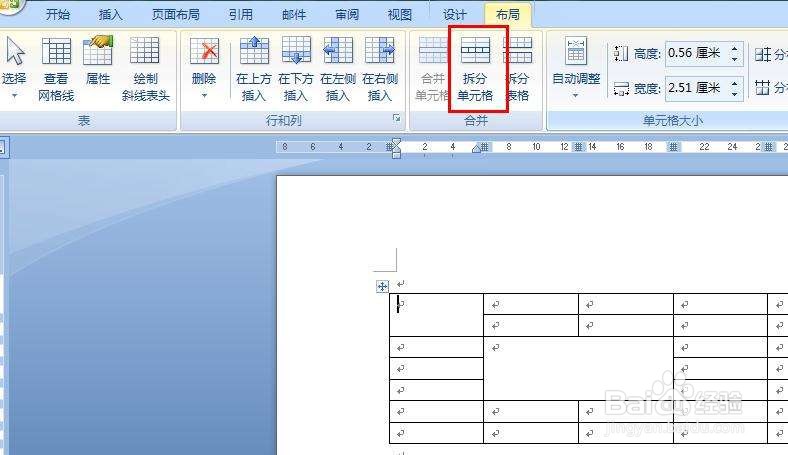
2、竖向删除内容想要删除竖向内容,大多数人的做法是一行一行选中来删,这样也可以删除,但是真的太费劲了,其实可以一键删除哦!操作方法:按住【Alt键】,再按住鼠标左键来拖动,即可竖向选中文本。

3、批量彭榧逡钚修改图片大小文档图片大小不一,如何快速统一大小呢?其实只要简单2步就能搞定了操作方法:① 选中一张图片,在【图片格式】中,设置你需要的高度、宽度。②选中其他图片,单击键盘上【F4键】即可,如果你是笔记本,那就要按【FN+F4】哦!

4、一页纸龅歧仲半打印打印的时候,时常会碰到这种情况,明明想打印在一张纸上,结果打印出来,总有那么一两行被单独打印在一页纸上,浪费纸张不说,还不菱诎逭幂方便阅读。其实,只要设置一下“一页纸打印”即可操作方法:在功能区的搜索文本框内直接输入【打印】二字,选择【预览和打印】→【打印预览编辑模式】。在打印预览编辑模式中,单击【减少一页】命令。

5、好了,内容就是这样,记不住的小伙伴建议收藏~